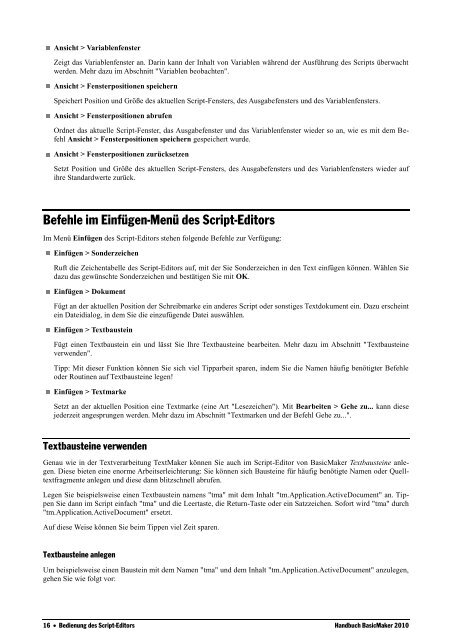- Seite 1: Handbuch BasicMaker 2010 © 1987-20
- Seite 4 und 5: Verbindung zu TextMaker herstellen
- Seite 6 und 7: DateSerial (Funktion) .............
- Seite 8 und 9: 8 Willkommen! Handbuch BasicMaker
- Seite 10 und 11: In diesen Editor ist ein Interprete
- Seite 12 und 13: Datei > Öffnen Öffnet ein vorhand
- Seite 14 und 15: Umbenennen Betätigen Sie diese Sch
- Seite 18 und 19: Rufen Sie dazu an der gewünschten
- Seite 20 und 21: Textmarken anzeigen Normalerweise s
- Seite 22 und 23: Rufen Sie den Befehl dazu auf und g
- Seite 24 und 25: Nun stehen alle in der Tastaturbele
- Seite 26 und 27: Ein Tastenkürzel wieder entfernen
- Seite 28 und 29: Programm > Zurücksetzen (Tastenkü
- Seite 30 und 31: Befehle im Datei-Menü des Dialoged
- Seite 32 und 33: Kombinationsfeld Dropdown-Liste Wä
- Seite 34 und 35: X.AddPoint _ (25,100) ... ist gleic
- Seite 36 und 37: Variablen Deklarieren von Variablen
- Seite 38 und 39: Logische und Bit-Operatoren Operato
- Seite 40 und 41: Eine Variante hiervon ist die If ..
- Seite 42 und 43: Next I Close End Sub 'Alle Dateien
- Seite 44 und 45: Syntax: Text X, Y, Breite, Höhe, T
- Seite 46 und 47: c% = Dialog(Dlg1) End Sub Optionsfe
- Seite 48 und 49: Function Dialogfn(ControlID$, Actio
- Seite 50 und 51: Beispiel Abschließend ein Beispiel
- Seite 52 und 53: Set tm = CreateObject("TextMaker.Ap
- Seite 54 und 55: Sammlungen verwenden Die vierte Gru
- Seite 56 und 57: Weglassen von Standardeigenschaften
- Seite 58 und 59: Application (Objekt) Zugriffspfad:
- Seite 60 und 61: Left (Eigenschaft) Datentyp: Long L
- Seite 62 und 63: CentimetersToPoints (Methode) Konve
- Seite 64 und 65: Quit (Methode) Beendet das Programm
- Seite 66 und 67:
DefaultTemplatePath (Eigenschaft) D
- Seite 68 und 69:
Liefert die Anzahl der UserProperty
- Seite 70 und 71:
CommandBars (Sammlung) Zugriffspfad
- Seite 72 und 73:
2 Zugriff auf das Objekt Die einzel
- Seite 74 und 75:
Wenn diese Eigenschaft True ist, we
- Seite 76 und 77:
AutoCorrectEntry (Objekt) Zugriffsp
- Seite 78 und 79:
Parent Application Methoden: Add O
- Seite 80 und 81:
Beispiele: Object (ein Document-Obj
- Seite 82 und 83:
Name (Eigenschaft, R/O) Datentyp: S
- Seite 84 und 85:
Application (Zeiger auf Objekt) Dat
- Seite 86 und 87:
tmFormatRTF = 4 ' Rich Text Format
- Seite 88 und 89:
DocumentProperties (Sammlung) Zugri
- Seite 90 und 91:
Für jedes geöffnete Dokument exis
- Seite 92 und 93:
Application (Zeiger auf Objekt) Dat
- Seite 94 und 95:
smoPaperA3 = 8 smoPaperA4 = 9 smoPa
- Seite 96 und 97:
Liefert das übergeordnete Objekt,
- Seite 98 und 99:
TypeBackspace (Methode) Löst das D
- Seite 100 und 101:
Rückgabetyp: Beispiele: Object (ei
- Seite 102 und 103:
Liest oder setzt die Schriftgröße
- Seite 104 und 105:
' Formatiere den selektierten Text
- Seite 106 und 107:
3 Eigenschaften, Objekte, Sammlunge
- Seite 108 und 109:
FirstLineIndent (Eigenschaft) Daten
- Seite 110 und 111:
ColumnBreakBefore (Eigenschaft) Dat
- Seite 112 und 113:
MsgBox tm.ActiveDocument.Paragraphs
- Seite 114 und 115:
tmDropNone tmDropNormal tmDropMargi
- Seite 116 und 117:
Add (Methode) Fügt dem Dokument an
- Seite 118 und 119:
Liefert die zur Tabelle gehörende
- Seite 120 und 121:
Ein Beispiel: ' Die Höhe der zweit
- Seite 122 und 123:
Cells (Sammlung) Zugriffspfade: App
- Seite 124 und 125:
tmPreferredWidthPoints tmPreferredW
- Seite 126 und 127:
Application ActiveDocument Paragr
- Seite 128 und 129:
With tm.ActiveDocument.Paragraphs.I
- Seite 130 und 131:
Liest oder setzt die Farbe der Umra
- Seite 132 und 133:
Dieser Wert darf nur gesetzt oder g
- Seite 134 und 135:
Shaded (Eigenschaft) Datentyp: Bool
- Seite 136 und 137:
Tabstop (Eigenschaft) Datentyp: Boo
- Seite 138 und 139:
Text (Eigenschaft) Datentyp: String
- Seite 140 und 141:
1 Beschreibung Ein DropDown-Objekt
- Seite 142 und 143:
Item (Zeiger auf Objekt) Datentyp:
- Seite 144 und 145:
tm.ActiveDocument.FormFields(1).Dro
- Seite 146 und 147:
1 Beschreibung Ein Window-Objekt re
- Seite 148 und 149:
Liest oder setzt die Einstellung, o
- Seite 150 und 151:
2 Zugriff auf das Objekt Jedes Doku
- Seite 152 und 153:
ShowParagraphs (Eigenschaft) Datent
- Seite 154 und 155:
Application (Zeiger auf Objekt) Dat
- Seite 156 und 157:
Unabhängig vom übergebenen Parame
- Seite 158 und 159:
2 Zugriff auf die Sammlung Es exist
- Seite 160 und 161:
BasicMaker und PlanMaker Ganz ähnl
- Seite 162 und 163:
Es gibt eine große Anzahl von Eige
- Seite 164 und 165:
Tipps für die Vereinfachung von Sc
- Seite 166 und 167:
Name Typ Beschreibung Windows Samml
- Seite 168 und 169:
Bits (Eigenschaft, R/O) Datentyp: S
- Seite 170 und 171:
EditDirectlyInCell (Eigenschaft) Da
- Seite 172 und 173:
Liefert ein Range-Objekt, das die s
- Seite 174 und 175:
Rows (Zeiger auf Sammlung) Datentyp
- Seite 176 und 177:
keine Rückgabetyp: keiner Beispiel
- Seite 178 und 179:
Diese Einstellung wird dauerhaft ge
- Seite 180 und 181:
MsgBox pm.Application.UserPropertie
- Seite 182 und 183:
DisplayFonts (Eigenschaft) Datentyp
- Seite 184 und 185:
Application (Zeiger auf Objekt) Dat
- Seite 186 und 187:
Application (Zeiger auf Objekt) Dat
- Seite 188 und 189:
pm.Application.AutoCorrect.Entries.
- Seite 190 und 191:
ReadOnly (optional; Typ: Boolean):
- Seite 192 und 193:
3 Eigenschaften, Objekte, Sammlunge
- Seite 194 und 195:
Calculation (Eigenschaft) Datentyp:
- Seite 196 und 197:
RoundIntermediateResults (Eigenscha
- Seite 198 und 199:
keine Rückgabetyp: keiner Beispiel
- Seite 200 und 201:
Count (Eigenschaft, R/O) Datentyp:
- Seite 202 und 203:
Liest oder setzt den Inhalt der Dok
- Seite 204 und 205:
3 Eigenschaften, Objekte, Sammlunge
- Seite 206 und 207:
Sheet ist der Parent diverser Objek
- Seite 208 und 209:
Liefert das PageSetup-Objekt, das S
- Seite 210 und 211:
Activate Parameter: keine Rückgabe
- Seite 212 und 213:
Hinweis: Sie können für die einze
- Seite 214 und 215:
smoPaperQuarto = 15 smoPaper10x14 =
- Seite 216 und 217:
Liest oder setzt die Wiederholungss
- Seite 218 und 219:
Objekte: Cells Range Range Range
- Seite 220 und 221:
Unterschied zwischen Formula, Value
- Seite 222 und 223:
Locked (Eigenschaft) Datentyp: Long
- Seite 224 und 225:
Cell1 (Typ: String) gibt entweder g
- Seite 226 und 227:
pm.ActiveSheet.Columns(1).AutoFit '
- Seite 228 und 229:
Paste (Methode) Fügt den Inhalt de
- Seite 230 und 231:
ClearComments (Methode) Löscht in
- Seite 232 und 233:
MsgBox pm.ActiveSheet.Rows.Count '
- Seite 234 und 235:
Objekte: Item Range (Defaultobjekt
- Seite 236 und 237:
Type (Typ: Long bzw. PmFormatCondit
- Seite 238 und 239:
Type (Eigenschaft, R/O) Datentyp: L
- Seite 240 und 241:
keiner Übersicht über die Kombina
- Seite 242 und 243:
If .NumberFormatting.Type = pmNumbe
- Seite 244 und 245:
NegativeRed (Eigenschaft) Datentyp:
- Seite 246 und 247:
Objekte: Application Application P
- Seite 248 und 249:
PreferredSmallCaps (Eigenschaft) Da
- Seite 250 und 251:
Set pm = Nothing End Sub Borders (S
- Seite 252 und 253:
.Borders(pmBorderLeft).Type = pmLin
- Seite 254 und 255:
ColorIndex (Eigenschaft) Datentyp:
- Seite 256 und 257:
Dieser Wert darf nur gesetzt oder g
- Seite 258 und 259:
Methoden: Add Modify Delete Type (E
- Seite 260 und 261:
Liest oder setzt die Einstellung, o
- Seite 262 und 263:
* Bei dieser Einstellung werden all
- Seite 264 und 265:
2 Zugriff auf die Sammlung Jeder Au
- Seite 266 und 267:
Criteria2 (Eigenschaft, R/O) Datent
- Seite 268 und 269:
Das Objekt Workbook enthält einen
- Seite 270 und 271:
DisplayWorkbookTabs (Eigenschaft) D
- Seite 272 und 273:
Parent (Zeiger auf Objekt) Datentyp
- Seite 274 und 275:
Application (Zeiger auf Objekt) Dat
- Seite 276 und 277:
Application (Zeiger auf Objekt) Dat
- Seite 278 und 279:
3 Eigenschaften, Objekte, Sammlunge
- Seite 280 und 281:
Der Datentyp des Rückgabewerts ent
- Seite 282 und 283:
Damit dieser Befehl nicht fehlschl
- Seite 284 und 285:
Print x End If End Sub ChDir (Anwei
- Seite 286 und 287:
x = CLng(y) Print x End If End Sub
- Seite 288 und 289:
CStr (Funktion) CStr(Ausdruck) Wand
- Seite 290 und 291:
Aliasname ist der Name, unter dem d
- Seite 292 und 293:
entspricht beispielsweise: Dim Valu
- Seite 294 und 295:
Siehe auch: Exit, Function, If ...
- Seite 296 und 297:
Fix (Funktion) Fix(Num) Ermittelt d
- Seite 298 und 299:
Scientific True/False Ausgabe mit m
- Seite 300 und 301:
Zeichen c Bedeutung Liefert das kom
- Seite 302 und 303:
Typ spezifiziert den Datentyp (Stri
- Seite 304 und 305:
Hour (Funktion) Hour(Ausdruck) Lief
- Seite 306 und 307:
InStr (Funktion) InStr(Start, Strin
- Seite 308 und 309:
Sub Main Dim Msg ' Variablen deklar
- Seite 310 und 311:
Dateinummer ist die in der Open-Anw
- Seite 312 und 313:
MsgBox (Funktion) MsgBox(Text [, Ty
- Seite 314 und 315:
End Sub MsgBox "Tag: " & Day(T1) Ms
- Seite 316 und 317:
OLE Automation-Fehler 424: "Objekt
- Seite 318 und 319:
Print (Anweisung) Print Ausdruck [,
- Seite 320 und 321:
Rem (Anweisung) Rem Kommentar Oder:
- Seite 322 und 323:
End Sub MsgBox T1 MsgBox "Tag: " &
- Seite 324 und 325:
AppActivate "Rechner" SendKeys "%{F
- Seite 326 und 327:
Sub Main X = Shell("Calc.exe", 1) '
- Seite 328 und 329:
Str (Funktion) Str(Num) Wandelt ein
- Seite 330 und 331:
Siehe auch: Date, DateSerial, DateV
- Seite 332 und 333:
var2a.a = "43 - dreiundvierzig" var
- Seite 334 und 335:
End Sub While ... Wend (Anweisung)
- Seite 336 und 337:
Anhang Im Anhang finden Sie Informa
- Seite 338 und 339:
Mit smoColorIndexTransparent könne